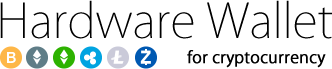2019/11/14 13:56
Ledger Nano S ファームウェアバージョン1.6.0のアップデートができるようになっています。
今回のファームウェアのアップデートではインストールするファームウェアのサイズが変更となり、より多くのアプリを本体に同時にインストールできるようになりました。以下はアプリの組み合わせによりいれられる数の例です。

またセキュリティ面の改善も含まれているため、今回のアップデートはLedger Liveに表示されるようになったら、アップデートしてください。Ledger Liveのバージョン自体が古い場合は新しいものをインストールする必要があります。
ポートフォリオページにLedger Liveのアップデートボタンが表示されていたら、アップデートしてください。

2019年11月14日現在の最新のLedger Liveのバージョンは 1.18.2になります。Ledger Live自体が古すぎる場合、ポートフォリオページにアップデートボタンがでないこともありますので、その場合は以下のページからLedger Liveをダウンロード、インストールし直してください。Ledger Liveのバージョンの確認は歯車マークの設定から、詳細タブをクリックすると出てきます。
Ledger Nano S ファームウェア1.6.0のアップデート手順
Ledger Nano S ファームウェア1.6.0のアップデート手順は現在のLedger Nano Sの本体のファームウェアのバージョンによって異なりますのでご注意ください。ファームウェアのバージョンは1.5.5が1.6.0の以前のバージョンとなっています。1.3.1や1.4.1、1.4.2のバージョンの方は手順が異なります。
現在のLedger Nano S本体のファームウェアのバージョンの確認
現在の本体のファームウェアのバージョンの確認は本体のSettingsから確認できます。以下画像の通り確認してください。

基本的な操作が不明な場合、操作を忘れてしまったという方は以下の動画を確認してください。弊社でご購入の方は日本語説明書にも操作の記載がありますので、ご確認ください。
YOUTUBE動画は随時追加しますので、チャンネル登録をお願いいたします。
Ledger Nano Sのファームウェアが1.5.5の場合のアップデート手順
Ledger Nano Sのファームウェアが1.5.5から1.6にアップデートする場合はアップデートボタンを押すとすべての本体のアプリケーションが自動でアンインストールされます。1.5.5以前のファームウェアの場合は自分で手動でアンインストールしなくてはいけません。
本体のアプリケーション自体もファームウェアのバージョンアップやLedger Liveのバージョンアップで新しいものがリリースされていることがあります。そのため、古いファームウェアのバージョンのままだとアプリ自体も古く、データ容量が重いため、手動でアンインストールする必要があります。
アップデートボタンを押すと以下のポップアップが出てきます。

まずは24単語のリカバリーフレーズ(秘密キー)がきちんと保管されているか?の確認です。24単語きちんと保管できていない場合、万が一のドライブエラーなどで初期化されてしまうと、ゴックスしてしまいます。Ledger Nano S本体は秘密キーのみが設定されており、仮想通貨資産はブロックチェーン上の取引データです。本体そのものにビットコインなどは入っておらず、24単語のみが設定されて、コインの送受ができる仕組みになっています。(詳しくはハードウェアウォレットの仕組みを確認してください。)
そのため24単語の書き取りが心配な方はリカバリーチェックツールを使って、本体の24単語を確認してください。
24単語が確認できていれば、「I have my recovery phrase」にチェックを入れてください。1.5.5から更新すると、次の画面で、[ 続行 ]もしくは[Continue]をクリックとアプリが自動的にアンインストールされることが通知されます。
それからLedger Nano S本体の画面に「update firmware」, 「version 1.6.0」, 「 Identifier」 が表示されます。Identifierは識別番号でLedger Liveと本体の番号が一致しているか?確認します。これはパソコンがマルウェア等に侵されていないか?などの確認を意味します。

問題がなければ本体の右ボタンを押します。するとファームウェアの本体へのインストールがスタートします。この時、Ledger Nano Sの接続が解除されないようにしてください。ファームウェアのアップデートの最中で接続が途切れたりすると、ファームウェアのアップデートがうまく行かず、本体が初期化されることがあります。
次にPINコード入力画面になりますので、PINコードを入力してください。
後はいつものファームウェアのアップデートで行う、本体の接続解除、左ボタンを押したまま「Bootloader」が表示されるまで押し続けて再接続をします。
その後自動的に本体のデータの上書きが進み、Firmwareが更新されます。本体のアプリをインストールし直せば完了です。
Ledger Nano Sのファームウェアが1.3.0の場合のアップデート手順
1.3.1からのアップデートで以前使用していた人の場合は必ず、すべてのアプリをアンインストールしてから使ってください。
本体は初期化されますので、お手元に24単語が正しく保管されているか?確認してください。
1.3.1の場合リカバリーチェックツールが使えません。
Bootloaderで止まってしまって、動かない場合、SettingsのHelpページからRepairを選択して本体に表示されるメッセージを選択してください。そのあと、本体をケーブルから外し、そのまま差し込むようなイラストが出ていたら、その通りにしてください。
こちらの動画の手順とほぼ同じ作業になりますのでご確認ください。
(動画1:28〜)アップデート後本体の両ボタンを3回同時に押すと、テキストのみが表示されます。初期化されているので、テキストを両ボタン同時押しで進めていき、Restoreというメニューが出たら両ボタンを同時に押して、復元作業をしてください。
本体のアップデート後は今までと操作が変わっている部分がありますが、復元手順はほぼ同じです。
YOUTUBEの復元動画を確認してください。
Ledger Nano Sのファームウェアが1.4.1、1.4.2の場合のアップデート手順
1.4.1、1.4.2からのからのアップデートで以前使用していた人の場合は必ず、すべてのアプリをアンインストールしてからアップデートしてください。1.4.1からアップデートする場合は1.4.2にアップデートされてから1.6にアップデートされます。1.4.2からの場合、直接1.6にアップデートされます。
ファームウェア1.6.0のアップデートで大きく変わったこと
本体の操作で「Allow Ledger Maneger?」と出てくる時の画面が変更となりました。

以前は「Allow Ledger Maneger?」の両サイドにXのキャンセル、✔の確定が表示されていました。そのため「Allow Ledger Maneger」と出てきたら右ボタンを押すという手順でしたが、1.6.0から、仕様がかわり、「✔Allow Ledger Maneger?」が出てきた時両ボタンを同時押しという形になりました。「Deny Ledger Manager」はLedger Managerの操作に従わないという意味でキャンセルになります。

この他にも変更点がありましたら随時更新します。今回のファームウェアアップデートは以前、Ledgerのサーバーにアクセスが集中してManagerが機能しなくなるという今までの事例があったためか、段階的にアップデートが表示されることとなります。
Ledger Liveが最新バージョンにも関わらずにアップデートの表示がでていない場合は心配せずにリリースを待ってください。
セキュリティ面でのアップデートも含まれていますが、送受を急いでいない人はすぐに対応しなくても直ちに大きな問題はありません。
他社でご購入の方のお問合せ、ご質問、電話やLINE@でのサポートは受け付けておりません。
弊社ご購入者様は日本語説明書のQRコードを読み取り、LINE@にてお気軽にお問合せください。
Ledger Nano Sファームウェア1.6.0アップデートの動画
Ledger Nano Sのファームウェア1.6.0のアップデートの手順動画を作成いたしました。手順の確認にご視聴ください。
ファームウェアアップデート時の注意事項
これは今までのファームウェアのアップデート時のトラブル事例ですので必ずご確認ください。
・Windowsのパソコンでしばらくパソコンを使っていない人は必ずWindowsのセキュリティアップデート等を済ませてください。
・USBコードは付属のものを使ってください。読み込みエラーやドライブエラーはパソコンの問題です。
・Bootloaderからアップデートが進まない場合はUSBコードが壊れていることも考えられます。その場合はUSBコードを購入してください。
・Ledger Nano Sのドライブ読み取りエラーはトラブルシューティングをして、解消してから行ってください。
・インターネットの接続速度は正常か?確認してください。
・パソコンに多数の読み込みドライブを接続している場合は、Ledger Nano Sだけ接続してください。
・重たいソフトを立ち上げていない状態でファームウェアのアップデートしてください。
・ウイルスソフトがスキャンなどをしていない状態で行ってください。
・ウイルスソフトは最新のバージョン、アップデートを済ませた状態で行ってください。
・ウイルスソフトは状況に応じて一時的に無効にしてください。
・パソコンの速度そのものが遅い場合やOSアップデートがある場合はパソコンの再起動を試してください。
・Ledger Liveの最新バージョンにポートフォリオから自動でUpdateできない場合、Ledger Liveを以下のURLよりインストールしなおしてください。
・他のウォレットアプリを開かないでください。MyEtherWalletやMyCryptoなどのウォレットアプリは閉じた状態で行ってください。
・マウスコンピューターでのアップデートができない事例が確認されています。マウスコンピューターの方は他のパソコンでお試しください。
Ledger Nano Sのファームウェア1.6.0アップデート勉強会

ファームウェアアップデートの勉強会は毎月開催しております。パソコンは必ずノートパソコンをご持参ください。デスクトップパソコンを持ち込みいただくことはできません。
1度もアップデートをしていない方、Ledger Liveをインストールしていない方はLedger Nano S勉強会にお越しください。
弊社は株式会社ブレイブブライトになります。勉強会は他社のご購入者さまもご参加いただけます。
他社でご購入の方のお問合せ、ご質問、電話やLINE@でのサポートは受け付けておりません。
弊社ご購入者様はLINE@にてお気軽にお問合せください。